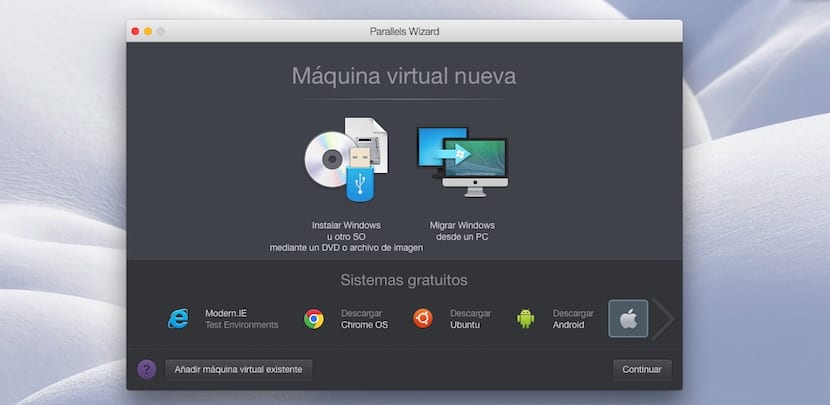
Parallels este o aplicație care ne permite rulați aplicații Windows pe un Mac cu OS X fără a reporni computerul. Această aplicație este ideală pentru comutatoare, acei utilizatori care au făcut saltul de la Windows la OS X, dar care depind în continuare de anumite aplicații. Dar nu toate aplicațiile Windows sunt disponibile pe OS X. Pentru a da un exemplu clar, putem vorbi despre aplicația Office Microsoft Access, o aplicație excelentă pentru crearea și gestionarea bazelor de date care, datorită anumitor cerințe, nu este compatibilă cu OS X.
Dacă dorim să folosim Microsoft Access, trebuie să apelăm la o instalare Windows pe Mac-ul nostru cu Boot Camp sau, altfel, să folosim această aplicație, care ne permite să rulăm orice aplicație Windows pe Mac-ul nostru fără a fi nevoie să o repornim. Dar paralelelor li se permite să ruleze orice aplicație Windows, dar și ne permite să rulăm aplicații Linux, Chrome OS sau Android.
Pentru a rula orice tip de fișier care este compatibil numai cu alte sisteme de operare, trebuie mai întâi să instalăm o copie a acelei versiuni, fie Windows, 7, 8 sau 10, Ubuntu, Android (în faza de testare) și sistemul de operare Google Chrome. Din aplicație direct putem descărca cea mai recentă versiune de sistem de operare Android, Ubuntu și Chrome. În mod logic, nu ne oferă posibilitatea de a descărca nicio versiune de Windows, deoarece necesită o licență pentru a o instala. Aplicația ne oferă posibilitatea de a instala Windows dintr-o imagine ISO sau de pe DVD-ul corespunzător.
Odată ce a fost instalat, putem rula și instala aplicațiile de care avem nevoie în orice moment, fără a trebui să închidem munca pe care o facem. Mai mult putem accesa fișierele stocate pe Mac ca și cum ar fi o unitate și deschideți-le atâta timp cât formatul este compatibil. Parallels Desktop este disponibil în două versiuni:
- Ediție standard pentru uz casnic și educațional cu un preț de 79,99 euro.
- Pro Edition pentru dezvoltatori, designeri, recenzori și utilizatori profesioniști. Această versiune are un preț de 99,99 euro.
Dacă nu vom folosi intensiv alte sisteme de operare, poate ar fi convenabil să cumpărăm un computer, cu versiunea standard suntem mai mult decât acoperiți pentru orice eventuală nevoie. Pe de altă parte, dacă trebuie să strângem întregul potențial al Windows, fie cumpărăm un PC, fie plătim pentru versiunea Pro a Parallels.
Instalați diferite sisteme de operare în Parallels
Cum se instalează Windows pe un Mac cu Parallels

În primul rând și ca o cerință principală este să avem un DVD sau o imagine a versiunii de Windows pe care urmează să o instalăm cu numărul său de serie corespunzător, altfel nu vom putea activa copia noastră de Windows.
- Mai întâi vom face clic pe IInstalați Windows sau alt sistem de operare folosind un DVD sau un fișier imagine.
- Următoarea fereastră va arăta mijloacele prin care vom instala Windows pe Mac-ul nostru cu OS X: DVD, Image File sau USB Drive. În acest caz, vom selecta fișier imagine. În funcție de metoda pe care o selectăm, Parallels ne va ghida pe măsură ce trebuie să continuăm.
- Dacă vom folosi un DVD, trebuie să îl introducem pe Mac. Dacă este o imagine de disc, trebuie trageți-l în aplicație și dacă este o unitate USB, trebuie conectați computerul Mac. Odată ce Parallels detectează ce versiune de Windows dorim să instalăm, trebuie să apăsăm butonul Continuare situat în colțul din dreapta jos.
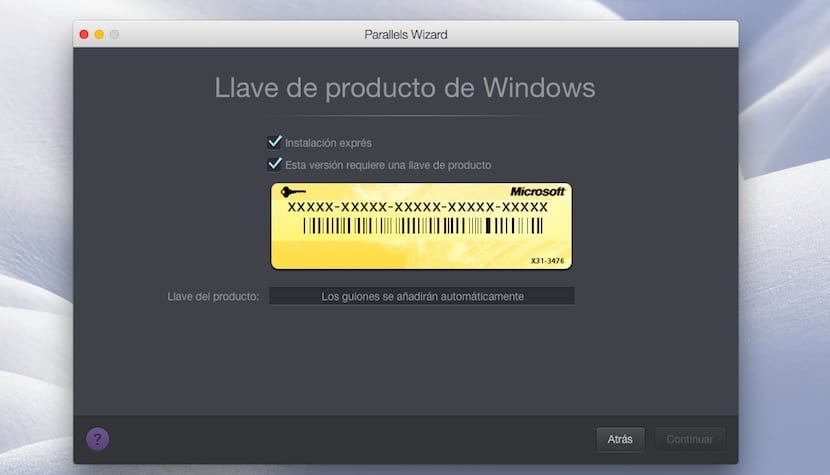
- Următoarea fereastră ne va cere să introducem numărul de serie al versiunii noastre de Windows pentru a continua cu instalarea. Dacă nu o avem la îndemână, putem descărca caseta Această versiune necesită o cheie de produs, astfel încât să o puteți solicita ulterior.

- În fereastra următoare ne va întreba care va fi principala utilizare pe care o vom face cu Windows pentru ca Pararells să efectueze o instalare bazată pe preferințele noastre: Productivitate, Numai pentru jocuri, Design sau Dezvoltare software.
- În fereastra următoare putem setați numele acestei mașini virtuale, care implicit va avea numele versiunii Windows pe care urmează să o instalăm și locația unde va fi instalată. Faceți clic pe Continuare și va începe procesul de instalare.
Cum se instalează Android pe un Mac cu Parallels
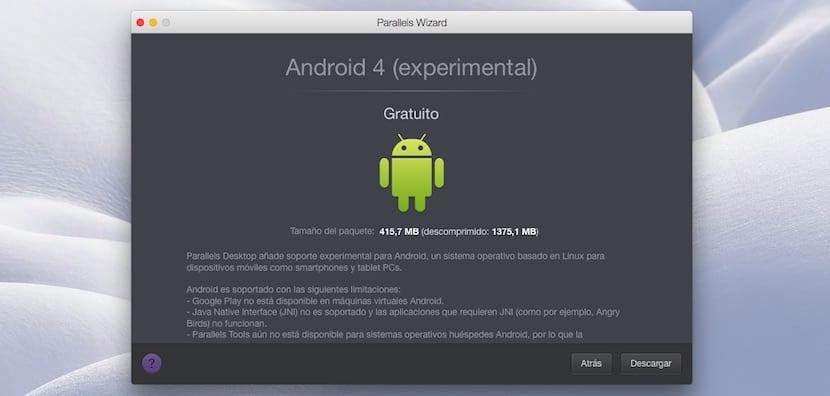
Versiunea de Android pe care o vom instala pe Mac este o versiune care se află în faza experimentală, așa cum indică aplicația și ne oferă diverse limitări, cum ar fi imposibilitatea de a accesa Google Play, nu oferă suport pentru Java Native Interface și limitare la partajarea fișierelor între OS X și această versiune de Android.
- Odată ce suntem pe ecranul principal, mergem la Sisteme libere și faceți clic de două ori pe Descărcați Android.
- În fereastra următoare ne veți oferi informații despre această versiune. Trebuie doar să ne îndreptăm și apăsați butonul Descărcare, situat în colțul din dreapta jos. Descărcarea va începe.
- Odată ce descărcarea este terminată automat va începe instalarea care durează doar câteva secunde.

- Odată ce a fost instalat, Parallels ne va oferi interfața tipică a tabletelor Android pe orizontală, putând accesa diverse aplicații care sunt instalate nativ.
Cum se instalează sistemul de operare Chrome pe un Mac cu Parallels
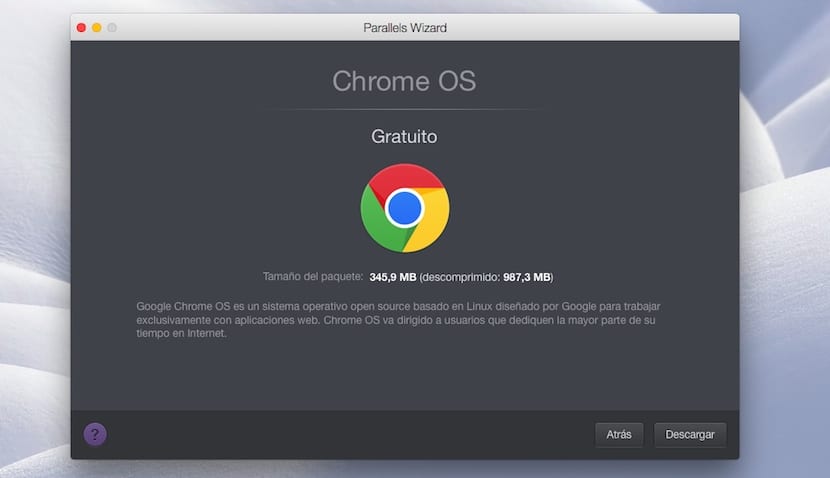
- Pe măsură ce am procedat la instalarea versiunii Android, din ecranul principal vom merge în partea de jos a ecranului până la sisteme libere.
- Acum mergem la sistemul de operare Chrome și facem clic de două ori. În fereastra următoare mergem în colțul din dreapta jos și faceți clic pe Descărcare. Descărcarea va începe automat.
- Odată ce instalarea a început, sistemul de operare Chrome ne va cere să vă ajutăm configurați limba aplicației, tastatura și rețeaua pe care o folosim.
- Sub noi va solicita un cont Google pentru a asocia și sincroniza dispozitivul. În cele din urmă stabilim o imagine pentru utilizator și facem clic pe accept.
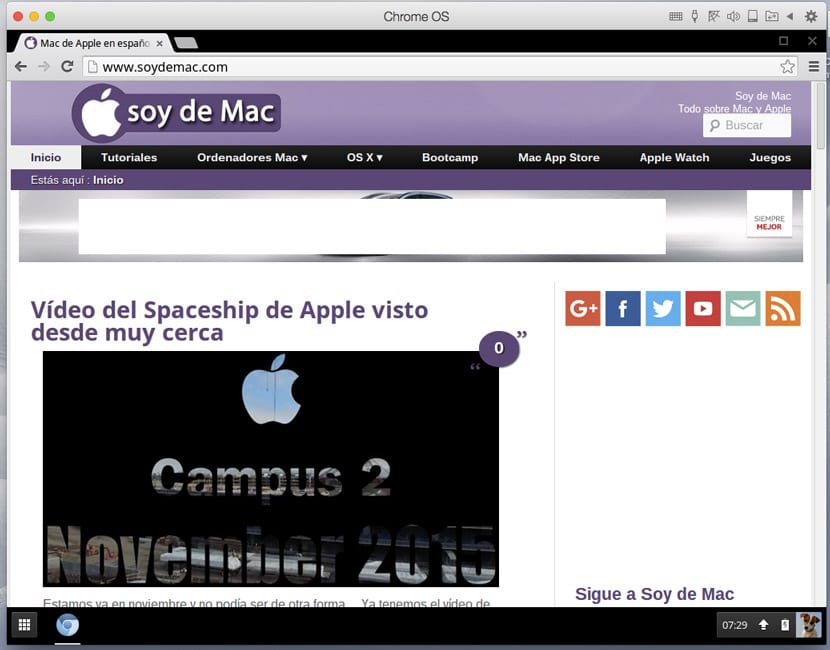
- Câteva secunde mai târziu, instalarea va fi terminată și vom putea să ne bucurăm de sistemul de operare Chrome pe Mac-ul nostru, putând accesa Chrome Web Store pentru a instala aplicațiile disponibile.
Cum se instalează Ubuntu pe un Mac cu Parallels
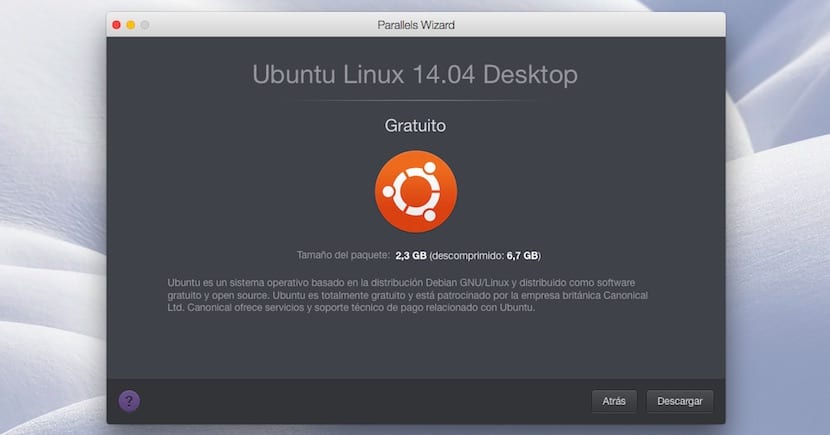
- Mai întâi mergem la sisteme gratuite și facem clic de două ori pe Ubuntu. Acest proces va dura puțin mai mult, deoarece doriți să descărcați un fișier mai mare de 2 GB. Odată ce procesul este finalizat, instalarea va începe.
- Odată ce începe instalarea, Ubuntu ne va cere să creăm o parolă pentru a accesa sistemul. Această clasă va fi cea pe care trebuie să o folosim întotdeauna.
- Apoi, pentru a continua cu instalarea, ne va cere parola Root. Trebuie să introducem parola pe care am creat-o la pasul anterior.
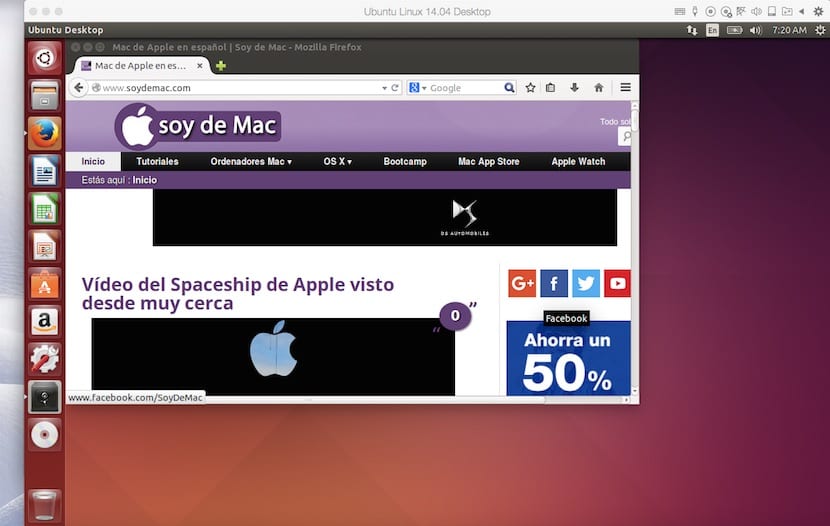
- În acel moment, instrumentele Parrales pentru Ubuntu vor începe să fie instalate. Odată ce instalarea instrumentelor Parallels este terminată, sistemul va reporni și putem folosi Ubuntu direct de pe Mac-ul nostru cu OS X și Parallels
Cum să rulați diferite sisteme de operare
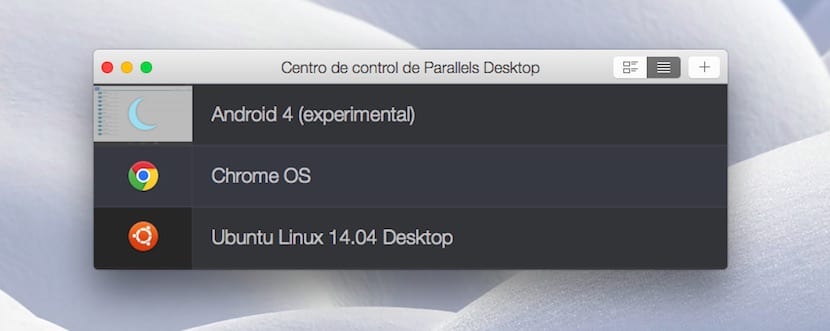
În primul rând să le poți rula anterior trebuia să le instalăm conform indicațiilor reflectate în acest articol. Odată ce au fost instalate de fiecare dată când dorim să rulăm aceste sisteme de operare, vom face clic pe pictograma Paralles și imaginea superioară va fi afișată de unde vom selecta sistemul de operare pentru a rula.
De ce nu există o versiune a Parallels pentru Linux?
există opțiuni, dar cu acel nivel de integrare cu desktopul. Că pot rula o aplicație Windows ca și cum ar fi rulat pe un sistem de operare, pare integrat și se simte integrat.
Dacă ar exista acest lucru pentru Ubuntu, aș avea deja computerul meu cu Linux și o mașină virtuală Windows și nu invers ca acum.
Vă rog! Ai putea să mă ajuți spunându-mi cum pot adăuga un alt sistem de operare în afară de cel pe care îl am (am câștigat 10 32 de biți, dar am nevoie și de cel de 64 de biți) deci, deoarece nu există tutorial, mă tem că atunci când intră în noul, VĂ ȘTERG CÂȘTIGUL. 10 32 BITS, DEJA AM! AJUTATI-MA VA ROG!